Bir Diski GPT'den MBR'ye Dönüştürme
GPT'nin(GPT) ( GUID Bölme Tablosu(GUID Partition Table) ) tüm avantajlarına rağmen , birçoğu hala MBR'nin(MBR) yerini almaya çalıştığı teknolojiye güveniyor . Bu nedenle, yalnızca bazı kullanıcıların GPT'yi (GPT)MBR'ye(MBR) dönüştürmesi ve ikincisini sabit disklerini bölümlere ayırmada kullanması mantıklıdır .
Bu yazıda, GPT(GPT) ve MBR arasındaki farkı tartışacağız . Ayrıca , mümkün olduğunca az adımda GPT'yi (GPT)MBR'ye(MBR) nasıl dönüştüreceğinizi de göstereceğiz .

GPT ve MBR Nedir?
Hem GPT hem de MBR , bir sabit sürücüdeki bilgileri bölümleme yöntemleridir.
GPT , depolama sınırlamaları dahil olmak üzere MBR'nin(MBR) sınırlamalarını iyileştirmeyi amaçlamaktadır . Ayrıca dosya bozulması riskini azaltır ve verilerinizi yerinde tutmak için artıklık kontrolleri gerçekleştirir.
Ancak daha yeni olduğu için GPT , eski sistemlerle uyumluluk sorunlarından muzdariptir.
Dolayısıyla GPT gelecek olarak görülse de, bazı kullanıcılar hala GPT yerine MBR'yi(MBR) tercih ediyor .
Not:(Note:) Başlamadan önce dosyalarınızı ayrı bir sabit sürücüde yedeklemeniz(back up your files) koşuluyla, veri kaybı olmadan GPT'ye(GPT) dönüştürebilirsiniz .
Disk Yönetimini Kullanarak Dönüştür
Bölümünüzü dönüştürmek için Disk Yönetimi'ni(Disk Management) kullanabilirsiniz .
Not:(Note:) Aşağıdaki adımlar Windows 10'da(Windows 10) yapılmıştır . Ancak Disk Yönetimi , (Disk Management)Windows Vista'dan (Windows Vista)Windows 8.1'e(Windows 8.1) kadar olan kullanıcılar için de mevcut olmalıdır .
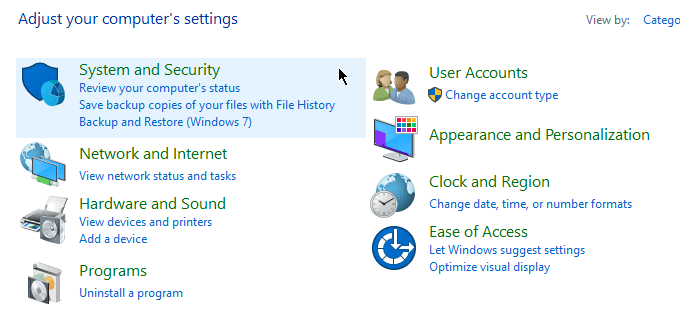
Denetim Masası'nı(Control Panel) açın . Sistem ve Güvenlik(System and Security) > Yönetimsel Araçlar'a(Administrative Tools) gidin .

Yeni bir pencere açılacaktır. Bilgisayar Yönetimi'ni(Computer Management) açın .

Bilgisayar Yönetimi açıldıktan sonra sol kenar çubuğuna gidin. Depolama(Storage) altında , Disk Yönetimi'ni(Disk Management) seçin .

Important!Sonraki adımlar, bölümlerinizi silmenizi gerektirecektir. Dosyalarınızı yedeklemediyseniz, şimdi bunu yapmak için iyi bir zaman olacaktır.
Bir diski GPT'den (GPT)MBR'ye(MBR) dönüştürmek için her birimin silinmesi gerekir. Bir birime sağ tıklayın ve Birimi Sil(Delete Volume) öğesini seçin .

Bunu tüm bölümler için yapın. Bitirdikten sonra, diske sağ tıklayın ve MBR Diskine Dönüştür(Convert to MBR Disk) öğesini seçin .
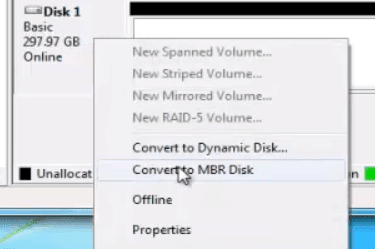
Gerektiğinde yeni bölümler oluşturun.
Komut İstemini Kullanarak Dönüştür
Dönüştürme işlemi Komut İstemi(Command Prompt) kullanılarak da gerçekleştirilebilir . Devam etmeden önce dosyalarınızı yedeklemeyi unutmayın .(Remember)
Komut İstemi'ni açın ve DISKPART yazın(DISKPART) .

Uygulamanın değişiklik yapmasına izin verip vermeyeceğiniz sorulursa, Evet'i(Yes) tıklayın . LİSTE DİSK(LIST DISK) yazın ve Enter'a basın.

(Take)Dönüştürmek istediğiniz disk numarasını not alın . SELECT DISK X yazın (X'i disk numarasıyla değiştirin).

TEMİZ(CLEAN) yazın ve Enter tuşuna basın . Bu eylem, diskin tüm içeriğini kaldıracaktır. Bu nedenle, dosyalarınızı önceden yedeklediğinizden emin olun.

Ardından CONVERT MBR yazın ve Enter'a(Enter) basın . Tamamlandıktan sonra Komut İstemi'ni kapatın .(Close Command Prompt)
Üçüncü Taraf Uygulamaları Kullanarak Dönüştürme
Disk Yönetimi(Disk Management) veya Komut İstemi'ni(Command Prompt) kullanmak konusunda rahat değilseniz, üçüncü taraf yazılımı(third-party software) (bazen veri kurtarma yazılımı olarak da adlandırılır) kullanarak dönüştürme yapabilirsiniz .
Çevrimiçi olarak bir dizi kullanılabilir seçenek vardır. Bu çözümlerin çoğu için ödeme yapmanız gerekecek, ancak dosyalarınızı sağlam tutarken dönüştürme sözü veriyorlar.
Herhangi bir programı indirmeden önce, markanın güvenilirliğini iki kez kontrol ettiğinizden emin olun. Biraz araştırma yapın ve diğer kullanıcılardan geri bildirim alın. Kanıtlanmamış bir uygulama kullanmak bilgisayarınızın güvenliğini tehlikeye atabilir.
Bu programlar, Windows(Windows) tarafından resmi olarak onaylanmasa da , basitlikleri ve kullanım kolaylıkları nedeniyle kullanıcılara hitap etmektedir. Denemeye değer olabilirler.
Related posts
Kitap İnceleme - Windows 8 için Nasıl Yapılır Geek Kılavuzu
GIMP Eklentilerini Yükleme: Nasıl Yapılır Kılavuzu
Google Chrome Çevrimdışı (Bağımsız) Yükleyici Nasıl İndirilir
Belirli Bir Uygulama için Kullanıcı Hesabı Denetimini (UAC) Kapatın
Kendini İzolasyonla Başa Çıkmak İçin En İyi 8 Teknoloji Fikri
Ay Fotoğrafları için En İyi 6 Kamera Ayarı
Windows 7'de IE'yi Kaldırın ve Yeniden Yükleyin
Microsoft Teams'de Ekip Nasıl Oluşturulur
Windows 10'da DDS Dosyaları Nasıl Açılır
Birden Çok Sayfayı Tek Bir PDF Dosyasına Nasıl Tararsınız?
Tarayıcınızdan Önbelleğe Alınmış Sayfaları ve Dosyaları Nasıl Görebilirsiniz?
Windows 7/8/10'da Windows.old klasörü nasıl silinir
Yeni Başlayanlar İçin Bir Drone Nasıl Uçulur
Xbox One veya Xbox Series X'i Fabrika Ayarlarına Sıfırlama
Dinamik Diski Temel Diske Dönüştürme
PC Yazılımınızın Otomatik Olarak Güncellenmesini Nasıl Sağlarsınız?
Windows Bilgisayarınızı Fareye Dokunmadan Nasıl Uyanık Tutabilirsiniz?
Bilgisayarınızı DLNA Medya Sunucusuna Nasıl Çevirirsiniz?
Google Dokümanlar'da Arka Plan Rengi Nasıl Değiştirilir
Bir PDF'yi Güvende Tutmak İçin Parolayla Koruma
